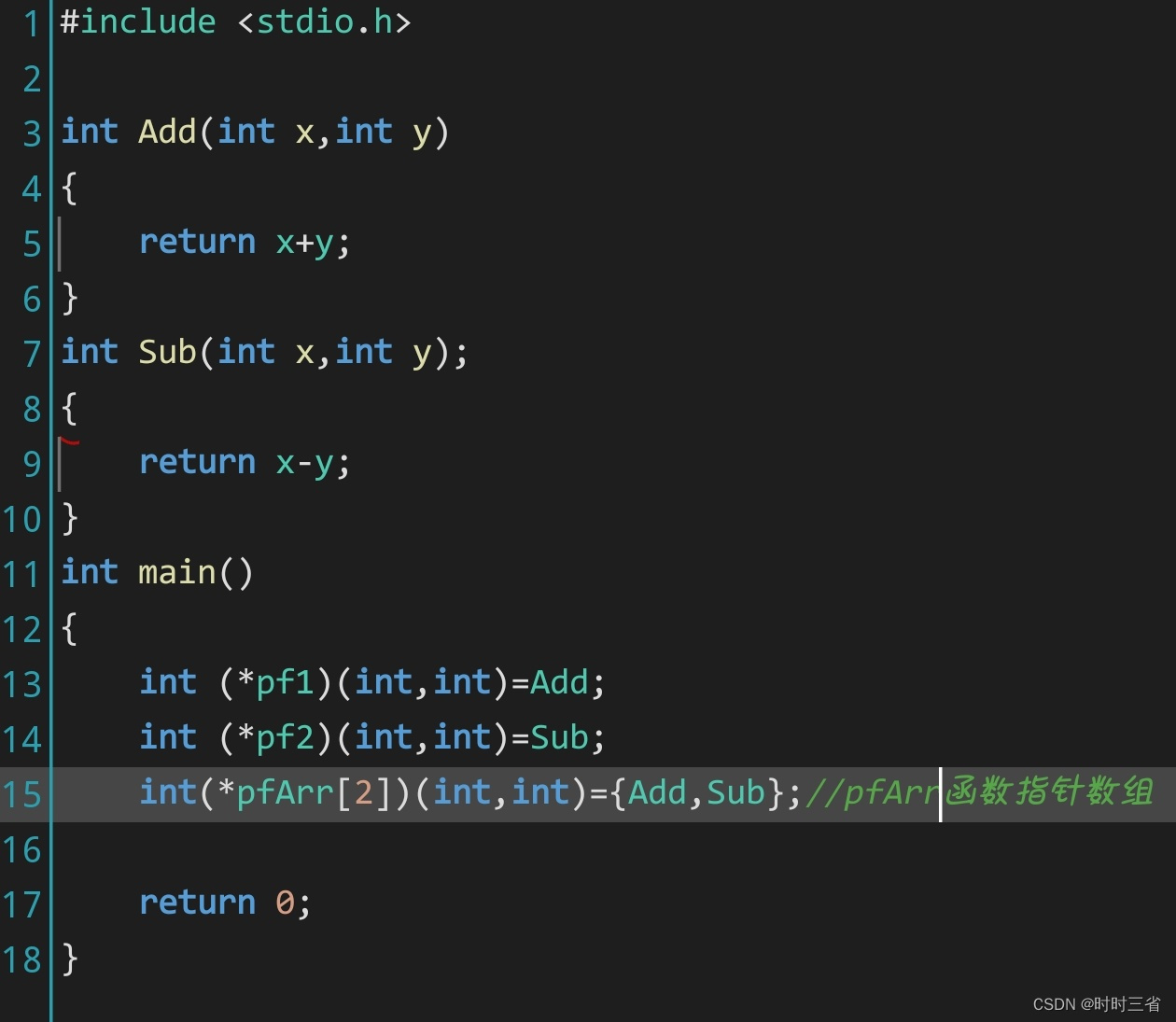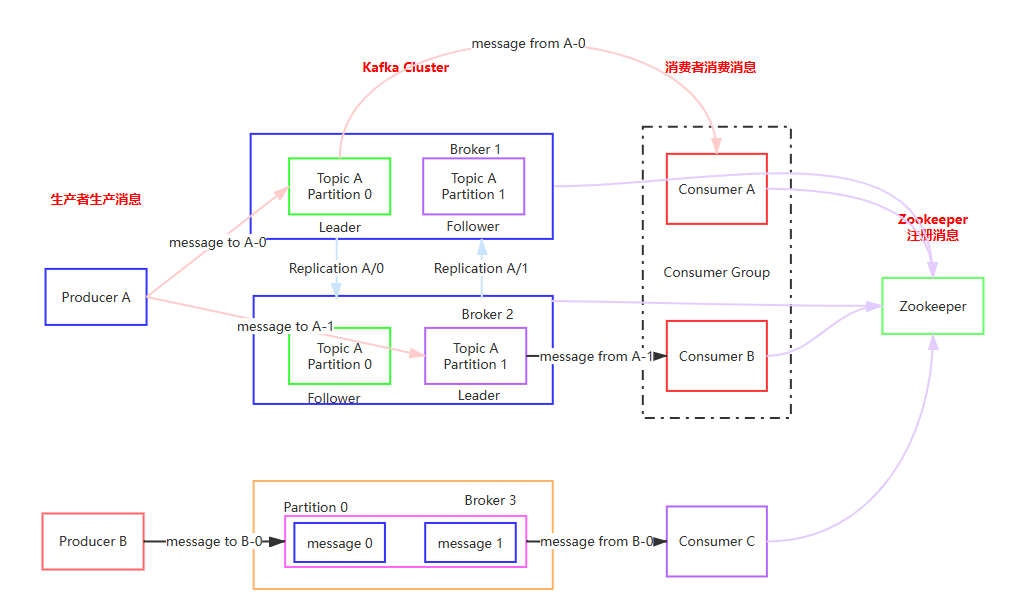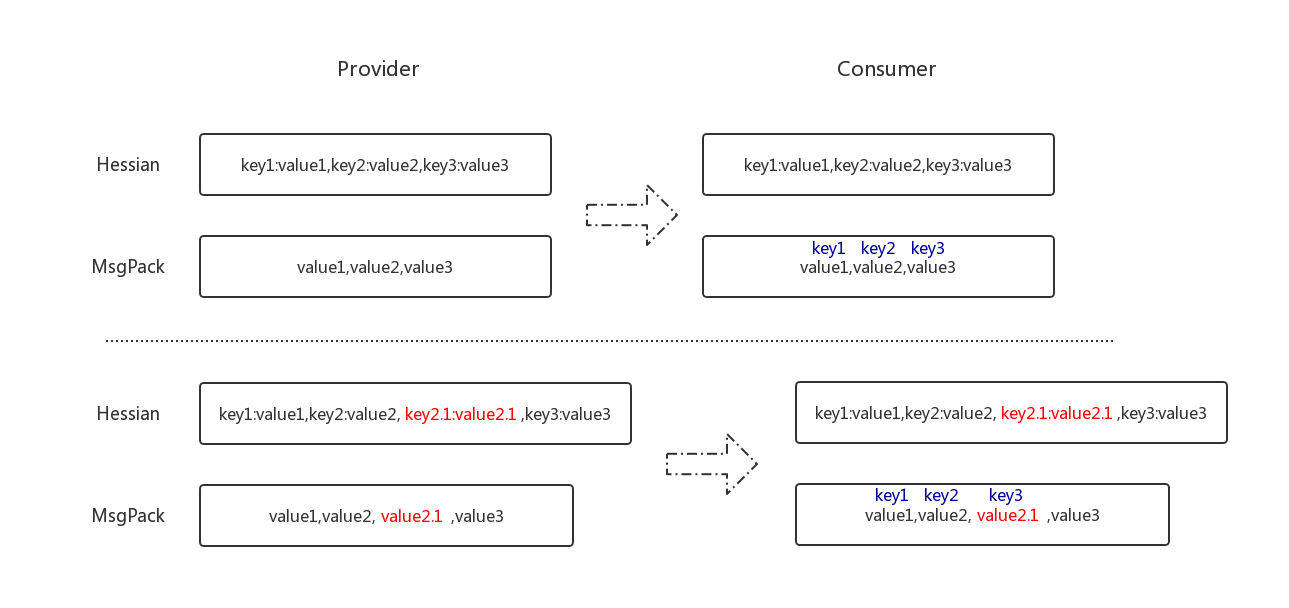文章目录
-
目录
文章目录
安装流程
小结
- 概要
- 安装流程
- 技术细节
- 小结
概要
Eclipse 是一个开源的集成开发环境 (IDE),主要用于 Java 开发,但也支持其他编程语言如 C++、Python 和 PHP。它提供了丰富的工具和插件,用于编写、调试和管理代码,是开发人员常用的工具之一。
访问下载官网:
Eclipse Packages | The Eclipse Foundation - home to a global community, the Eclipse IDE, Jakarta EE and over 350 open source projects...
安装流程
有两种方式下载Eclipse方式
第一种方式:从官网下载
选择操作系统版本下载,作者使用的Windows系统x64



等待下载完成即可,直接跳转到 ---》安装方式。
第二种方式:关注作者公众号《全栈鍾猿》私发你,直接解压就能够使用哦。
安装方式:
解压刚才下载出来的压缩包或者是通过作者公众号获取的压缩包。请解压
![]()
参考 不用实际操作:这里我调整了目录

如图所示解压出来 的文件,双击点击运行安装

等待运行完成,再操作下一步

提示存储的开发工程项目,存放的路径。可以自定义选择存储的路径

如图所示,运行加载中

点击取消

如图所示Eclipse就安装成功了

配置Eclipse环境 tomcat



自己的项目运行的tomcat的版本是多少,就选择版本多少

这一步需要先到官网下载tomcat到本地电脑,教程链接地址如下(必须操作)如果有安装到tomcat可以跳过这一步
Windows 11系统 Tomcat版本9 下载安装教程-CSDN博客
操作完下载到tomcat到本地之后,执行如图所示


因为是新安装的Eclipse,如图所示需要按照以下进行操作

如果需要放大如下方图所示,请下滑页面到技术细节

继续检查操作 确保window--》show View-->有Servers。如果没有,请下滑页面到技术细节


展开如图所示

做修改调整步骤如图所示

保存配置

启动tomcat


还未完,待继续补充
技术细节
点击放大左侧目录的操作

window--》show View-->没有Servers,解决如下
如果没有存在Servers.如图操作步骤


小结
提示: